win10恢复分区如何清除_win10磁盘恢复分区怎么删除
最近有朋友问小编win10恢复分区如何清除,对于这个问题,相信还有很多朋友不太清楚。Win10系统中又恢复分区,它可以在在紧急情况下将系统恢复为原始状态,但是有的朋友已经在外部驱动器上备份过系统映像了,这时候就可以删除win10恢复分区,节省空间,那么win10恢复分区如何清除呢?小编这就为大家带来win10磁盘恢复分区怎么删除的教程。
win10磁盘恢复分区怎么删除:
1、在Windows搜索框中键入Cmd。出现结果列表;
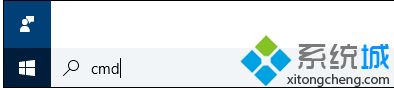
2、右键单击命令提示符并选择以管理员身份运行;
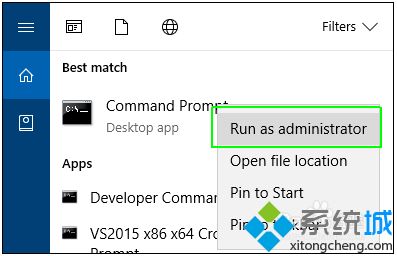
3、在命令提示符下键入diskpart,然后按Enter键;
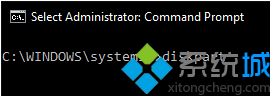
4、输入list disk并按Enter键。出现物理驱动器列表。如果你在笔记本电脑上这样做,你可能只有一个驱动器;
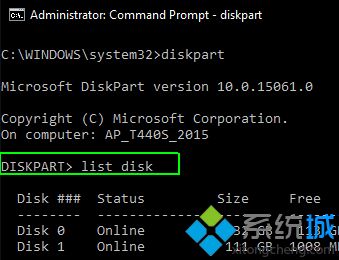
5、键入选择磁盘和磁盘的编号。第一个(或唯一)磁盘是数字0.点击Enter;
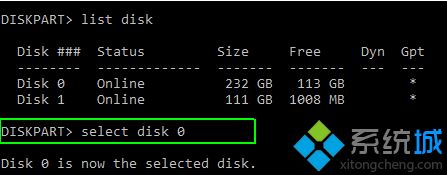
6、键入列表分区,出现分区列表;
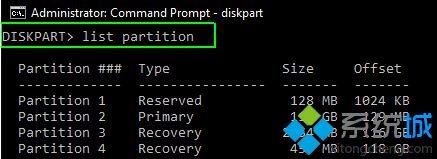
7、输入选择分区以及要删除的恢复分区的编号,可能有不止一个;
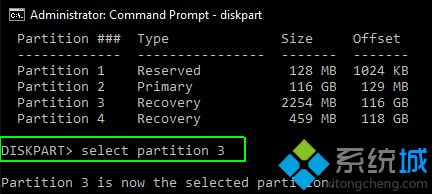
8、键入删除分区覆盖;
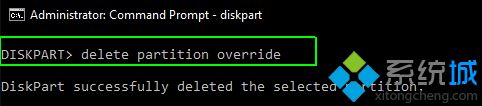
9、这将清除分区。您应该确保在外部驱动器上有完整的系统备份,以便您可以在需要时进行恢复。
好了,以上就是关于win10恢复分区如何清除的全部内容了,大家都学会了吗?希望本篇win10磁盘恢复分区怎么删除的教程对你有所帮助。
我告诉你msdn版权声明:以上内容作者已申请原创保护,未经允许不得转载,侵权必究!授权事宜、对本内容有异议或投诉,敬请联系网站管理员,我们将尽快回复您,谢谢合作!










